Terén ze seznamu bodů
Pro použití v Revitu musí být, ale seznam bodů přesně naformátován. Seznam může obsahovatpouze souřadnice bodů a pro každý bod je vyhražen jeden řádek. Jednotlivé hodnoty souřadnic x,y a z j…
Pro použití v Revitu musí být, ale seznam bodů přesně naformátován. Seznam může obsahovatpouze souřadnice bodů a pro každý bod je vyhražen jeden řádek. Jednotlivé hodnoty souřadnic x,y a z jsou od sebe odděleny čárkou a pro oddělení desetinných míst se používá tečka.
Z výše uvedených a dalších důvodů je nutno proto seznam předaný geodety ještě upravit. (obr.1)
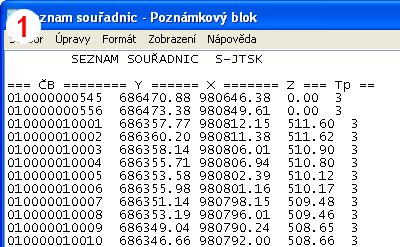
Úprava seznamu souřadnic
1. Soubor (nejčastěji s příponou txt) obsahující seznam bodů otevřeme v Excelu.
2. Nejdříve odstraňte řádky a sloupce s nabytečnými informacemi (jméno bodů, popisy apod.). Ze seznamu odstraňte i pomocné body s nulovou nadmořskou výškou (Z). Pořadí souřadnic Y, X a Z v geodetickém seznamu bodů neměňte.
3. Pomocí funkce najít a nahradit (Ctrl+F) vyměňte u čísel desetinou tečku za desetinou čárku. Je nutné z toho důvodu, aby Excel začal změřené hodnoty považovat za čísla.
4. V tabulce proveďte výpočet, který hodnoty souřadnic vynásobí číslem -1000. Mínus kvůli správné orientaci terénu ke světovým stranám (sever nahoře) a tisíc kvůli jednotkám projektu (milimetry).
Pro lepší manipulaciv projektu je vhodné terén umístit v blízkosti počátku projektu. Proto doporučuji ještě zmenšit řádově hodnoty souřadnic (např. od všech X odečíst hodnotu 686 000).
5. Tabulku s finálními čísly přeneste do Wordu (pomocí kopírování přes schránku).
6. Pomocí příkazu Převést tabulku na text ve Wordu zrušte umístění hodnot souřadnic v tabulce. Při dotazu typ oddělovače zvolte čárku.
7. Soubor se naformátovaným seznamem souřadnic bodů (obr. 2) uložte s příponou TXT a zavřete.
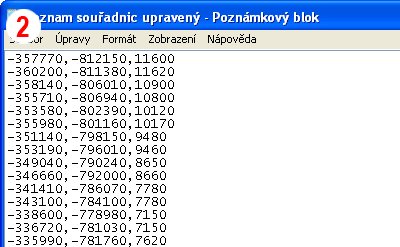
Tvorba terénu ze seznamu bodů
8. V Konstrukční paletě (Design Bar) vyberte záložku Pozemek (Toposurface) a klikněte na tlačítko Terén (Site).
9.Stiskněte tlačítko Použít importované (Use Imported)a z podnabídky vyberte Soubor Bodů (Points File) (obr. 3).
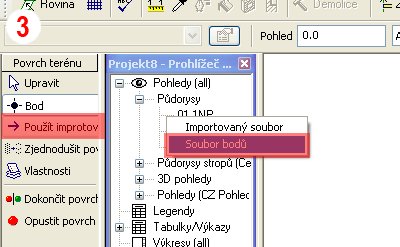
10. Vyberte soubor se seznamem bodů, který jste v předchozím kroku naformátovaly.
11.V dialogovém okně s nabídkou jednotek vyberte milimetry pokud vytváříte projekt v těchto jednotkách. (obr. 4)

12. V Konstrukční paletě (Design Bar) stiskněte tlačítko Dokončit Povrch (Finish Surface) a prohlédněte si hotový model terénu.



